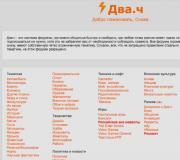Kako vratiti sistem prije nekoliko sati. Kako vratiti sistem na raniji datum
Dakle, kupili ste računar i odlučili da ga odmah isprobate u akciji. Ali onda se iznenada dogodi neka vrsta kvara i sistem prestane da se pokreće. Tu mi pada na pamet pitanje: "Kako to učiniti na Windows 7?" Odgovor je prilično jednostavan. Ali prvo, hajde da razgovaramo o tome kada je zaista potrebno izvesti i zašto bi to moglo biti potrebno.
Zašto se to dešava?
Općenito, postoji mnogo razloga za sve vrste kvarova koji mogu zahtijevati vraćanje operativnog sistema Windows 7. Pogledajmo najčešće od njih.
Prvi je "zakrivljenost" korisnika. Posebno radoznali ljudi vole da se zadube u Windows folder, koji čuva podatke o sistemu. Ako ih uklonite ili nekako popravite, tada će pri prvom ponovnom pokretanju računar prestati raditi.
Drugi su virusi. Obično jesu glavni razlog postavlja se pitanje: na "Windows 7"?" Razni trojanci i crvi prodiru u vaš operativni sistem i "čiste" Windows folder. Stoga morate biti oprezni kada koristite internet.
Sistemski alati
Prvi način da odgovorite na pitanje: "Kako vratiti sistem na Windows 7?" - Ovo je vraćanje sistema. obično, ovu metodu mnogo pomaže u slučaju kada virusi nisu oštetili važne sistemske fajlove.
Prije nego što vratite Windows 7, provjerite ima li virusa na računaru. Ako ih ima, najbolje je očistiti sistem i tek onda se baciti na posao. Kada je proces završen, možete izvršiti restauraciju.

Da biste odgovorili na pitanje kako vratiti sistem u Windows 7, idite na meni Start. Tamo pronađite "Standard". Idite na karticu "Uslužni programi". Sve što treba da uradite je da izaberete Windows 7. Sada bi trebalo da se pojavi prozor u kome ćete morati da izaberete datum do kojeg će se izvršiti vraćanje. Kliknite na "Dalje" i sačekajte da se računar ponovo pokrene.
Tako da možete ovaj proces, morate biti sigurni da vaš sistem kreira ovu funkciju prema zadanim postavkama. Možete koristiti posebne programe koji vam omogućavaju da sami napravite ove točke.
Diskovi
Da bismo u potpunosti razumjeli kako vratiti sistem na Windows 7, nastavimo naše istraživanje. Ponekad postoje slučajevi kada su sistemski alati beskorisni. Tačnije, računar se čak ni ne prijavljuje na OS. Tada u pomoć priskaču specijalni reanimatori.
Ako se ne možete prijaviti, onda će vam trebati bilo koji LIVE CD ili takozvani resuscitator. Uključite računar i umetnite medij. U BIOS-u postavite pokretanje prvog reda - "čitanje CD-Rom-a". Zatim će vam biti lako da shvatite kako da vratite sistem na Windows 7.
Trebat ćete samo slijediti upute koje će se pojaviti nakon pokretanja. Vidjet ćete prozor u kojem će vam biti dat izbor datuma na koji se "OS" vraća. Kada je dan odabran, samo pričekajte da se proces završi. Možete ponovo koristiti svoj računar.

Instalacija
Dakle, ako i dalje razmišljate o tome kako da vratite sistem na Windows 7, možete pokušati na drugi način. Da biste to učinili, trebat će vam instalacioni disk sa operativnim sistemom.
Umetnite disk i pokrenite uobičajenu instalaciju. Čim vidite prozor dobrodošlice, obratite pažnju na natpise u donjem lijevom uglu. Postoji mala linija koja će vam trebati. To se zove System Restore.
Kliknite na natpis i pred vama će se otvoriti dugačak meni. To će vam ponuditi Različiti putevi mita. Da biste uspješno dovršili slučaj, morat ćete izvršiti "Vraćanje pomoću prethodnih stanja sistema". Kliknite na dugme "Dalje". Pojavit će se prozor u kojem, kao i obično, trebate odabrati datum na koji će se OS vratiti. Računar se može ponovo pokrenuti nekoliko puta. Na kraju ćete moći ponovo da koristite računar.
Zastoj
Ali postoji i ekstremna metoda suočavanja sa kvarovima računara. Činjenica je da svi alati za oporavak rade ispravno dok se nešto zaista ozbiljno ne dogodi vašem sistemu. U slučaju veće štete ili virusa pomoći će samo ekstremne metode. Ovo je resetovanje sistema.

Da biste ponovo instalirali OS, prije svega nabavite instalacioni disk. Možete ga preuzeti ili kupiti u trgovini. Nakon toga morate podesiti BIOS da se pokreće sa diska. Umetnite medij u računar, a zatim ga ponovo pokrenite.
Sačekajte da se početni prozor učita. Ovdje možete odabrati "Restore" i "Reinstall". Ako prva opcija ne pomogne, odaberite drugu. Zatim odaberite metodu "build": čista instalacija i preko starog sistema. Najbolje je izabrati čistu. Pomoći će uštedjeti prostor i ukloniti viruse. Zatim odaberite disk na koji će OS biti "instaliran" i pokrenite instalaciju. Sačekajte završetak. Pažnja, računar će se ponovo pokrenuti oko 3 puta u tom procesu!
Kako vratiti sistem, Windows 10 i raditi sa tačkama vraćanja! Reći ćemo vam o opcijama koje možete učiniti vraćanje prozora 10 do željene tačke vraćanja!
Na kraju krajeva, čak i ako postoji rezervna kopija sistema na nesistemskoj particiji kreirana pomoću softvera za pravljenje rezervnih kopija, ona će biti od male koristi ako ne postoji disk za pokretanje sa odgovarajućim programom. Oporavak operativni sistem vraćanjem na početna podešavanja - uz očuvanje korisničkih fajlova, ali uz gubitak instalirane programe i sistemske postavke - previše radikalan korak, koji bi trebalo preduzeti tek nakon što pokušaji vraćanja na tačku vraćanja nisu uspjeli.
Šta je Windows 10 tačka vraćanja?
Tačka je sačuvana kopija sistemskih postavki za dati datum ili događaj koji vam omogućava da vratite Windows 10 sistem. OS pohranjuje podatke o postavkama glavnih drajvera i datoteka. I vraća ih ako je potrebno, bez obzira na njihovu novu lokaciju i stanje.
"Kontrolne tačke" se kreiraju prema sljedećim scenarijima:
- Direktan zahtjev korisnika
- instaliranje drajvera koji nisu digitalno potpisani od strane Hardware Quality Labs
- automatski svaka 24 sata
- OS ažuriranje
Kako izvršiti vraćanje sistema na Windows 10
- Prije svega, morate otvoriti "Control Panel". To možete učiniti na nekoliko načina:
- Nakon toga idite na tip prikaza - kategorije

- Kliknite na "Sistem i sigurnost"
- Odaberite "Sistem"

- U lijevoj koloni kliknite na redak "Zaštita sistema"

- Odaberite svoj sistemski disk(sa ikonom Windows) i kliknite na dugme za konfigurisanje

- Označite okvir "Omogući zaštitu sistema" i naznačite količinu koju ste spremni izdvojiti na svom tvrdom disku za kreiranje kopije OS-a (preporučujemo da dodijelite najmanje 20 GB ako hardver dozvoljava). Potvrdite "OK"

- Nakon toga kliknite na dugme "Kreiraj". Postavke će biti sačuvane i proces kreiranja kontrolne tačke će započeti (obično ne traje više od 5-10 minuta).

Procedura vraćanja sistema
Ako je učitano
Vraćanje uslovno funkcionalnog OS-a je prilično jednostavno.

Kada se sistem ne pokrene
U situaciji kada se računar uopće ne pokreće, možete pokušati ući u okruženje za oporavak tako što ćete držati pritisnute tipke Shift + F8 dok se OS pokreće. Ali postizanje željenog cilja neće biti lako. Malo ima vremena da pritisne ove tipke u pravo vrijeme zbog skraćenog vremena pokretanja najnovije verzije Windows. Čim računar počne da se pokreće, potrebno je brzo da pritisnete taster Shift, a zatim bjesomučno petljate po tasteru F8. Nakon treninga, možda će rad nekih biti nagrađen.
Mnogo je lakše ući u ovo okruženje bilo preko instalacionog diska ili pomoću posebno kreiranog diska.
U nastavku ćemo razmotriti obje ove opcije i vratiti "desetke" na tačku vraćanja.
Korišćenje Windows 10 instalacionog diska
Nije bitno koji instalacioni DVD (ili fleš disk) je pri ruci - sa istim izdanjem Windows 10 koji je instaliran na računaru ili sa drugim, u bilo kom od ovih slučajeva problem sa pristupom okruženju za oporavak je riješeno. Štaviše, u ove svrhe možete koristiti instalacioni disk za Windows 8.1 ili čak testno izdanje Insider Preview, koje je besplatno dostupno na Microsoft web stranici.

Umetnite instalacioni DVD ili Windows 8.1 ili Windows 10 u disk računara ili povežite USB fleš disk za pokretanje ako je distribucija zapisana na njega. iz odgovarajućeg medija. Kliknite "Dalje" u prvom prozoru instalatera sistema.
Odaberite "System Restore" na dnu prozora.

Vidjet ćemo isto okruženje za oporavak, u čijem izborniku morate odabrati jednu ili drugu radnju. Treba nam dijagnostička sekcija.
Kreirajte disk za oporavak sistema Windows 10
Ako nemate pri ruci instalacioni disk sa verzijama sistema 8.1 ili 10, ne možete bez uključivanja drugog računarskog uređaja u rješavanje problema. I umjesto čekanja da se distribucijska slika preuzme s interneta, lakše je kreirati Windows 10 disk za oporavak koristeći njegove uobičajene alate. Naravno, za to je potrebno da se na drugom računarskom uređaju instalira isti Windows 10. Općenito, morate unaprijed voditi računa o prisutnosti takvog diska. Dakle, disk za reanimaciju, snimljen na USB fleš disk, uvijek će biti s vama u krilima ako dođe do problema s učitavanjem računara.
Da kreirate disk, idite na kontrolnu tablu. Najkraći put do toga je da pozovete kontekstni meni na dugmetu Start.

Na vrhu prozora kontrolne table (desno) nalazi se polje za pretragu. Napišite u njemu ključni upit za traženje željenog odjeljka i odaberite ovaj odjeljak.

Potrebna nam je prva funkcija - "Kreiraj disk".


Program će upozoriti da će svi postojeći podaci na fleš disku biti uništeni. Kliknite na "Kreiraj".


Sada omogućite BIOS-u da se pokrene sa željenog medija - sa USB fleš diska. Nakon učitavanja, vidjet ćete isto okruženje za oporavak dizajnirano da oživi OS. Dalji koraci će biti potpuno isti kao u prethodnom slučaju.
Kada ne možete vratiti Windows 10 na tačku vraćanja?
Kao što je već spomenuto, proces vraćanja sistema Windows možda neće uvijek biti uspješno završen, a to se odnosi ne samo na situaciju koja uključuje okruženje za oporavak, već i kada mi pričamo o normalnom pokretanju ovog procesa u prozoru svojstava sistema. Ako virusi oštete važne datoteke točaka vraćanja koje ste kreirali, najvjerovatnije, jedini izlaz iz situacije može biti, ako ne ponovna instalacija OS-a, onda barem vraćanje uz gubitak svih postavki i programa.
Ponekad neće biti moguće uspješno vratiti operativni sistem koristeći okruženje za oporavak zbog smanjene funkcionalnosti. I ovo je, inače, jedan od razloga zašto ne biste trebali koristiti zanatske verzije Windowsa. Često su potonji dizajnirani samo za instaliranje Windowsa od nule, bez mogućnosti vraćanja na prethodno stanje OS-a. Bzhkap funkcionalnost sistema seku asembleri, navodno u svrhu optimizacije. U ovom slučaju, neće uvijek biti moguće reanimirati operacijsku salu čak ni uz pomoć Live diskova treće strane. Ali čak iu slučaju piratskog sklopa Windows-a sa smanjenom funkcionalnošću, mogu se predvidjeti razne vrste problema ako se unaprijed zalihe sigurnosne kopije sistema i medija za pokretanje pomoću programi trećih strana za rezervnu kopiju.
Ugodan dan!
U slučaju kvarova i grešaka, za vraćanje operativnog sistema u prethodno stanje, Windows XP ima ugrađen sistem za arhiviranje registra i sistemskih podataka. I iako je na mnogo načina nesavršen, često pomaže u rješavanju problema. Naziv na engleskom je System Restore Application, što znači program za oporavak sistema. Često se proces vraćanja sistema u prethodno stanje naziva " Vraćanje sistema". Programu se može pristupiti na različite načine. Prvo što treba da uradite je da proverite da li imate sistem za oporavak sistema. Da biste to uradili, kliknite desnim tasterom miša na ikonu „Moj računar“ (pogledajte napomenu na kraju) i izaberite „Svojstva“ iz padajućeg menija na dnu. U prozoru koji se otvori pod naslovom

"Properties" odaberite karticu "System Restore" na vrhu. Prozor sadrži listu diskova i ako je sistem za oporavak omogućen, onda pored svakog unosa treba da stoji natpis "Gledanje". Na dnu se nalazi natpis "Isključi vraćanje sistema na sve diskove", kada je sistem uključen, ispred natpisa ne bi trebalo da stoji kvačica. Kada odaberete disk i kliknete na dugme "Opcije", otvorit će vam se istoimeni prozor u kojem možete isključiti System Restore na ovom
disk. Ovdje također možete koristiti klizač da promijenite prostor na disku koji je dodijeljen za arhiviranje. Program System Restore kreira takozvane tačke vraćanja sistema. Podrazumevano, tačke vraćanja se kreiraju periodično i kada

važni sistemski događaji, na primjer: instalacija programa, drajvera, ažuriranja paketa. Možete kreirati vlastite točke vraćanja. Posebno je korisno to učiniti ako treba izvršiti sumnjive radnje u sistemu, u čiji pozitivan ishod niste sigurni.
Postoji nekoliko načina za korištenje sistema za oporavak. Prvi način je preko Windows pomoći i podrške. Da biste to učinili, kliknite na dugme Start i u meniju sa desne strane kliknite na "Pomoć i podrška" i na desnoj strani nalazimo "Vrati promene koristeći System Restore" i kliknite na ovaj natpis. Otvara se prozor System Restore u kojem možete odabrati

"Oporavak
ranije stanje računara" ili "Kreiraj tačku vraćanja", odaberite ono što vam je potrebno i kliknite "Dalje". Ako ste odabrali "Vrati preko
odgovarajući prozor s kalendarom, u kojem možete odabrati tačku vraćanja prema datumu ili vremenu i kliknuti na Sljedeće za nastavak vraćanja. Prilikom odabira

Da biste kreirali tačku vraćanja u prozor koji se otvori, potrebno je da unesete naziv svoje tačke i klikom na dugme „Dalje“ ona će biti kreirana.
Ponekad u meniju "Start" nema "Pomoć i podrška", tada ga možete pokušati pozvati pomoću tipke F1. Ako ovo ne pomogne, onda ste najvjerovatnije onemogućili uslugu pomoći i podrške. Kako se nositi sa uslugama, možete pročitati
Možete otvoriti prozor System Restore tako što ćete otići na Start > All Programs > Accessories > System Tools > System Restore.
 Napomena: Ponekad korisnici, ne znajući kako da prikažu punu ikonu My Computer na radnoj površini, povuku prečicu (ovo je ona sa strelicom). Zatim kada odaberete "Properties", otvara se prozor sa svojstvima prečice, a ovo nije ono što nam treba. Da biste riješili ovaj problem, potrebno je da odete u meni "Start" i kliknete desnim tasterom miša na "Moj računar", a zatim kao što je gore navedeno. Ili prikažite punu ikonu na radnoj površini. Možete čitati o tome
Napomena: Ponekad korisnici, ne znajući kako da prikažu punu ikonu My Computer na radnoj površini, povuku prečicu (ovo je ona sa strelicom). Zatim kada odaberete "Properties", otvara se prozor sa svojstvima prečice, a ovo nije ono što nam treba. Da biste riješili ovaj problem, potrebno je da odete u meni "Start" i kliknete desnim tasterom miša na "Moj računar", a zatim kao što je gore navedeno. Ili prikažite punu ikonu na radnoj površini. Možete čitati o tome
Oporavak sistema je jedna od funkcija Windows-a koja vam daje mogućnost da vratite svoj sistem do tačke u kojoj ste sigurni da je sve funkcionisalo. ispravno. Ovo će vam pomoći da sačuvate svoj računar od svih vrsta problema. Možete doslovno vratiti OS na zadnji datum, vrijeme kada je računar normalno radio.
Općenito, računar prestaje normalno raditi u jednom od sljedećih slučajeva:
- promjene koje ste napravili (instalirali softver ili promijenili kritične postavke)
- infekcija malverom,
- neki mehanički problem (disk vam je pun, nemate dovoljno ram memorija, pregrijavanje ili kvar).
System Restore je odličan alat. Neće ukloniti virus niti popraviti pokvareni ventilator. Ali u slučaju da je problem u najnovijim promjenama koje ste napravili ili softver, koji ste instalirali, može vas spasiti. Uslužni program će vratiti vaš OS na datum prije nego što se problem pojavio.
Vraćanje sistema stalno generiše "tačke vraćanja" kad god se OS ažurira ili kada se instaliraju novi programi. Oni snimaju osnovne postavke OS-a u trenutku kada je sve funkcionisalo u redu. Ako nešto pođe po zlu, možete se vratiti u bilo koje vrijeme.
Vraćanje sistema unatrag obično uklanja aplikacije i drajvere koji su nedavno instalirani, ali ne mijenja vaše lične datoteke. Vraćanje mora biti omogućeno na svakom disku, a za to vam je potrebno oko 300 MB.
Kako vratiti nazad
Ovaj proces obično traje nekoliko minuta, ali nećete moći da koristite svoj računar tokom tog vremena. Zadržite pokazivač iznad desno gornji ugao na ekranu, pomerite kursor miša nadole i kliknite na dugme za pretragu. Ili samo držite pritisnute tipke na Windows tastaturi, & Q. U polje za pretragu otkucajte "Oporavak", a zatim otvorite odgovarajuću stavku.

Zadano će biti prikazane najnovije točke. Da odaberete stavku koja vam je potrebna, kliknite na dugme Dalje, a zatim Završi. Računar će se sada vratiti. Ovo traje nekoliko minuta i uključuje ponovno pokretanje.
Alternativno, možete pronaći drugu stavku. Obično se kreiraju točke vraćanja nazad za sve nedavne značajne promjene vašeg OS-a.
Postavke
U dijalogu Oporavak otvorite Postavke oporavka sistema. Da biste ručno napravili novu Windows tačku, kliknite na dugme "Kreiraj".

Da biste koristili svoju tačku u budućnosti, od vas će se tražiti da joj date naziv. Smislite odgovarajući naziv i odaberite "Kreiraj".
Imajte na umu da ovaj alat samo "vraća" prethodne postavke u registru i sistemu Windows fajlovi. Također će deinstalirati sve aplikacije koje ste možda instalirali od kreiranja točke vraćanja. Možete koristiti alat za uklanjanje špijunskog softvera, ali ako to ne riješi vaš problem, morat ćete pribjeći čistoj instalaciji Windowsa.

Računar ili laptop su počeli da loše rade? Ili se uopće ne uključuje? Prije svega, pokušajte vratiti sistem Windows 7. Operacija traje 10-15 minuta, ali zaista može pomoći. Zaista, u ovom slučaju, Windows 7 sistem je vraćen prije nekoliko dana, kada je PC ili laptop još uvijek radio dobro.
Vraćanje sistema Windows 7: šta je to?
Šta je Windows 7 rollback? Ovo je operacija tokom koje se sve postavke i sistemske datoteke vraćaju iz kreiranog Windowsa backup. Odnosno, ako ste slučajno izbrisali važne datoteke ili promijenili postavke (na primjer, instalirali novi upravljački program), a nakon toga je računalo počelo usporavati (ili se uopće ne uključuje), to se može popraviti. Barem vrijedi pokušati.
Vraćanje prethodnog windows verzija vrši se sa kontrolnih punktova koji se kreiraju svake sedmice, kao i nakon bilo kakvih promjena (instaliranje ili deinstalacija programa). Obično je ova funkcija omogućena automatski. Osim toga, možete ručno kreirati tačke prekida.
Kako provjeriti da li je ova opcija omogućena na računaru/laptopu i kako ručno kreirati nove tačke, možete pročitati ovdje - Kako omogućiti vraćanje sistema?
Postoje najmanje 3 načina da pokrenete oporavak Windows 7:
- Windows sredstva;
- kroz siguran način rada;
- koristeći fleš disk sa Windows 7.
Razmotrimo svaki od njih detaljnije.
Kada vratite Windows 7, svi vaši lični fajlovi će ostati na svom mestu. Dakle, ne morate da brinete o ovome.
Ali ovdje postoji jedna nijansa. Prilikom vraćanja, datoteke snimljene od danas do dana na koji se odlučite vratiti mogu nestati. Stoga, ako ste nedavno (danas, jučer, prekjučer itd.) prenijeli važne dokumente na svoj računar, bolje je da ih sačuvate na USB fleš disku. Samo u slučaju.
Kako vratiti sistem nazad koristeći Windows 7?
Prvi način da vratite Windows 7 sistem nazad je pomoću samog OS-a. Ali prikladan je samo ako se vaš PC ili laptop uključi. Nije bitno da li greši ili se zamrzava, glavna stvar je da možete učitati radnu površinu.
Dakle, da biste pokrenuli Windows 7 System Restore, uradite sljedeće:
Nakon toga će početi vraćanje sistema Windows 7. Kada se operacija završi, računar ili laptop će se ponovo pokrenuti, a vidjet ćete poruku da je sve bilo uspješno.

Ponovo pokrenite Windows 7 kroz siguran način rada
Ako se PC ili laptop uopće ne uključe, možete pokušati vratiti pokretanje Windows 7 u sigurnom načinu rada. Da biste to uradili, prilikom uključivanja (ili ponovnog pokretanja) računara, uzastopno pritiskajte taster F8 dok se ne pojavi meni. Zatim odaberite "Safe Mode" i pritisnite Enter.
Međutim, postoje neke nijanse povezane s različite verzije Windows. Stoga, kako biste izbjegli poteškoće, preporučujem vam da pročitate - Kako ući u Windows siguran način rada?
Pričekajte dok se računar ili laptop ne uključe, a zatim slijedite sve iste korake kao u prethodnoj verziji. To jest, da biste vratili Windows 7 sistem, slijedite gore opisane korake od 1 do 7.
Vraćanje Windows 7 sa fleš diska
I treći način: vratite Windows 7 sa fleš diska (ili diska) sa instalacionim datotekama. Nedostatak ove opcije je što je potrebno da zapišete Windows na USB fleš disk koji se nalazi na računaru ili laptopu. A plus je što na ovaj način možete pokušati vratiti Windows 7 sistem, čak i kada se PC ne uključuje i siguran način rada se ne pokreće. Ovo ti je posljednja prilika.
U tom slučaju morate kreirati USB fleš disk za pokretanje s instalacijom Windows-a (to možete učiniti s prijateljima ili poznanicima), a zatim s njega pokrenuti Windows. Više o ovome pročitajte ovdje:
Kako napraviti Windows fleš disk za pokretanje u UltraISO-u?
Kako podesiti pokretanje sa fleš diska u BIOS-u?
Ako ste sve uradili kako treba, pokrenuće se prozor sa instalacijom windows 7. Da biste vratili Windows sistem, uradite sledeće:


Pričekajte da se postupak završi i kliknite na "Reboot". Zatim odmah izvucite fleš disk iz konektora (ili disk iz drajva), nakon čega bi se računar trebao uključiti na uobičajen način.
Usput, vraćanje prozora na laptop i računar vrši se na isti način. Tako da možete probati kako god želite.
To je sve. Sada znate kako da vratite sistem Windows 7. Nadam se da će jedna od 3 metode raditi i da ćete moći da vratite računar ili laptop u radno stanje.
Šta učiniti ako nema tačaka vraćanja? Možete isprobati jednu opciju - vraćanje sistema Windows 7 bez tačaka vraćanja.
(1 ocjena, prosjek: 5,00 od 5) Loading...
it-doc.info
Kako vratiti Windows 7 sistem bez tačaka vraćanja
Računarski sistem je kompletan "organizam", obično radi bez kvarova i problema. Međutim, nijedan uređaj nije imun od oštećenja ili napada zlonamjernog softvera kada je integritet sistema potpuno narušen. U takvim slučajevima važno je reagovati na vrijeme i pokušati brzo vratiti sistem. Najčešće se u tu svrhu koriste točke vraćanja, ali se moraju unaprijed kreirati. Nažalost, nije uvijek moguće uvjeriti se, stoga dati materijalŽelim se posvetiti pitanju kako vratiti Windows 7 sistem ako nema tačaka vraćanja. Štaviše, postoji mnogo više od jednog načina i bolje je biti upoznat s njima, inače ne znate kada morate pribjeći takvim metodama.
Oporavak pomoću Windowsa
Prva opcija, o kojoj želim da pričam, je vraćanje sistema preko samog operativnog sistema. Neću se tući oko grma, odmah ću preći direktno na akcije:

Siguran način
Gore je opisana situacija kada je OS računara učitan i pokrenut. Ali nije uvijek te sreće, dešava se da se jednostavno ne učita. Kako onda biti? Vrlo jednostavno: koristite siguran način rada! Ranije sam već opisao kako se ovaj postupak odvija, pa ću ga ponoviti doslovno u 2 riječi. U trenutku kada je računar tek počeo da se uključuje, morate pritisnuti taster F8. Ako sve prođe kako treba, ispred vas će se pojaviti crni prozor sa opcijama, ako ne, vidjet ćete Windows logo, stoga morate ponovo isključiti računar i početi ispočetka.
Idite na stavku "Safe Mode" i uradite skoro isto kao što je gore opisano.

Odnosno, prvo idite na "Vraćanje sistema na ranije stanje", a zatim kliknite na dugme "Pokreni vraćanje sistema". Sada odaberite kontrolnu točku, potvrdite oporavak diskova i točaka oporavka, nakon čega će započeti postupak oporavka. Nakon toga, neće biti suvišno pokušati poboljšati performanse sistema uklanjanjem nepotrebno smeće na PC-u.
Nadam se da su vam moji savjeti pomogli!
learnwindows.ru
Kako vratiti Windows 7 na tačku vraćanja?
 Pozdrav dragi čitaoci mog bloga. U prethodnoj lekciji naučili smo kako kreirati tačku vraćanja, jer, kao što znate, preporučuje se da to učinite svaki put prije instaliranja novih programa ili ažuriranja upravljačkih programa uređaja. Pa, u današnjoj lekciji ćemo govoriti o vraćanju Windows 7 sistema na prethodno kreiranu kontrolnu tačku. Za početak, želim da vas upozorim da ne morate brinuti o sigurnosti datoteka koje se nalaze na tvrdom disku, jer se one neće dirati, međutim, postavke koje ste napravili nakon posljednja kreacija kontrolni punkt će biti resetovan. Hajdemo sada! Da biste vratili Windows 7, otvorite start meni, u traku za pretragu otkucajte vraćanje sistema i izaberite „vrati sistemske datoteke“. IN sljedeći prozor kliknite na dugme "sljedeće", zatim odaberite posljednju kontrolnu tačku i ponovo kliknite na "sljedeće".
Pozdrav dragi čitaoci mog bloga. U prethodnoj lekciji naučili smo kako kreirati tačku vraćanja, jer, kao što znate, preporučuje se da to učinite svaki put prije instaliranja novih programa ili ažuriranja upravljačkih programa uređaja. Pa, u današnjoj lekciji ćemo govoriti o vraćanju Windows 7 sistema na prethodno kreiranu kontrolnu tačku. Za početak, želim da vas upozorim da ne morate brinuti o sigurnosti datoteka koje se nalaze na tvrdom disku, jer se one neće dirati, međutim, postavke koje ste napravili nakon posljednja kreacija kontrolni punkt će biti resetovan. Hajdemo sada! Da biste vratili Windows 7, otvorite start meni, u traku za pretragu otkucajte vraćanje sistema i izaberite „vrati sistemske datoteke“. IN sljedeći prozor kliknite na dugme "sljedeće", zatim odaberite posljednju kontrolnu tačku i ponovo kliknite na "sljedeće".  Sada potvrdite svoju namjeru da se vratite windows sistem pritiskom na dugme "gotovo".
Sada potvrdite svoju namjeru da se vratite windows sistem pritiskom na dugme "gotovo".  Zatim će vas sistem upozoriti da kada proces oporavka započne, ne može se prekinuti, za nastavak kliknite na "da".
Zatim će vas sistem upozoriti da kada proces oporavka započne, ne može se prekinuti, za nastavak kliknite na "da". Nakon toga će početi vraćanje sistema, nakon čega će se računar spontano isključiti, a kada se ponovo pokrene, prikazat će obavijest na ekranu radne površine o uspješnom oporavku, nakon čega ostaje samo da ga zatvorite.
Sada znate kako da vratite Windows 7 sistem na kontrolnu tačku i u slučaju kvara sistema, uvijek ćete znati kako to popraviti. Glavna stvar je ne zaboraviti da se svaki put prije ažuriranja upravljačkih programa uređaja ili preuzimanja nekog softvera koji nije na službenoj web stranici njegovog programera preporučuje stvaranje točke vraćanja.
To je sve za mene, ako imate pitanja u vezi sa današnjom temom, onda me kontaktirajte. Hvala svima na pažnji i vidimo se uskoro.
www.yrokicompa.ru
Kako vratiti prozore ako nema tačaka vraćanja?
Kvarovi računara ili laptopa se dešavaju neočekivano. Čini se kao da je juče sve funkcionisalo, ali danas se ni ne pali. U ovom slučaju, najlakši način je da vratite sistem na radnu verziju.
I kako vratiti Windows ako nema tačaka vraćanja? Na internetu nema skoro ništa o ovoj temi. Ali ipak postoji jedna mogućnost za vraćanje rada PC-a ili laptopa. Smatraj ovo svojom posljednjom šansom.
Vraćanje sistema bez tačke vraćanja
Kako vratiti sistem ako nema tačaka vraćanja? Zapravo, nema šanse. Uostalom, ako nema ovih tačaka, onda nema od čega da se vrati. Da li je logično? Logično.
Međutim, vraćanje sistema bez tačke vraćanja je i dalje moguće. Ali ne putem Windowsa, već uz pomoć posebnog programa - LiveCD.
Napravite fleš disk za hitne slučajeve
Postoji mnogo LiveCD slika koje se mogu pokrenuti, tako da se svaka može koristiti. Na primjer, odlična opcija smatra se aktivnim pokretanjem.
Prilikom odabira programa obratite pažnju na njegove mogućnosti (šta može). Trebate li resetirati lozinku? Vraćanje nasumično izbrisane datoteke? Provjerite vaš računar na viruse? Tražite program koji to može.
Da biste kreirali fleš disk za hitne slučajeve, potrebno je da na njega zapišete ovaj LiveCD. Na primjer, korištenjem UltraISO.
Više o tome ovdje - Kreiranje USB fleš diska za pokretanje u UltraISO-u
Obično, da biste ušli u BIOS, morate pritisnuti dugme F2 ili Del. Iako može biti mnogo opcija (posebno na laptopima).
 Kada uključite Windows na prvom ekranu, možete vidjeti dugme za ulazak u BIOS. IN ovaj primjer je dugme Del.
Kada uključite Windows na prvom ekranu, možete vidjeti dugme za ulazak u BIOS. IN ovaj primjer je dugme Del. Promijenite prioritet preuzimanja
 Na prvo mjesto (First Boot Device) stavljen je fleš disk (USB-HDD). Sada, kada uključite Windows, on će se prvi pokrenuti. Drugi je CD-ROM (disk pogon).
Na prvo mjesto (First Boot Device) stavljen je fleš disk (USB-HDD). Sada, kada uključite Windows, on će se prvi pokrenuti. Drugi je CD-ROM (disk pogon). Ako ne znate kako to učiniti, možete pročitati detaljna uputstva- BIOS podešavanje za pokretanje sa USB fleš diska
Vraćanje prozora bez tačke vraćanja
Ako ste sve uradili ispravno, laptop ili PC će se pokrenuti sa USB fleš diska, nakon čega će se pokrenuti program LiveCD. I onda uradi ono o čemu se radi.
Zato morate odabrati pravi program, kao što je gore opisano. Ako ona zna kako resetirati lozinku ili provjeriti računar na viruse, jednostavno odaberite odgovarajuću stavku u izborniku i pričekajte da se postupak završi.
Ali prije svega, preporučuje se kopiranje svih važnih datoteka, dokumenata i fotografija na USB fleš disk. Gotovo svi LiveCD programi imaju explorer (kao što je Total Commander) pomoću kojeg možete otvoriti željene mape i kopirati ih na vaš USB fleš disk.
Ako je uzrok kvara računara ili laptopa nepoznat, tada možete pokušati vratiti Windows iz arhivirane kopije registra. LiveCD će vam također pomoći u tome.
Da biste to uradili, pokrenite sistem sa USB fleš diska i otvorite fasciklu RegBack. Nalazi se uz stazu:
windows\System32\config\RegBack
U tom slučaju će se najvjerovatnije promijeniti naziv lokalnih diskova. Na primjer, lokalni disk C se može preimenovati u D ili E. Vodite se ukupnom veličinom, kao i folderima i datotekama koji se nalaze na njemu. Ne možeš da gledaš u slova.
Dakle, da biste izvršili vraćanje sistema bez tačke vraćanja, trebate:

Nakon toga, ponovo pokrenite računar (ili laptop) i pokrenite sistem sa HDD-a (za to morate da promenite prioritet pokretanja uređaja u BIOS-u nazad).
Ako je greška bila povezana s registrom, ovo će pomoći u rješavanju problema. Nakon toga, Windows će se pokrenuti i raditi kao i prije.
Ovako se vraća Windows 7 bez tačke vraćanja. Nema drugih načina (osim uz pomoć posebnih programa). Pokušajte izbjeći takve situacije u budućnosti. Da biste to učinili, postavite Windows da automatski kreira tačke vraćanja.
Pročitajte više o tome ovdje – Kako omogućiti vraćanje sistema u Windows 7?
(2 ocjene, prosjek: 2,50 od 5) Loading...
it-doc.info
Kako kreirati tačku vraćanja sistema i kako vratiti Windows XP / Vista / 7 / 8
Ponekad se javlja situacija kada je potrebno brzo poništiti neželjene promjene u sistemu: na primjer, nakon ažuriranja softvera, instaliranja upravljačkih programa ili čišćenja registra, počeli su se pojavljivati problemi sa stabilnošću Windowsa. Međutim, ne znaju svi korisnici kako napraviti "povratak", kako i kada sami napraviti točke vraćanja i u kojim slučajevima ih OS radi u automatskom načinu - općenito, pokušat ću odgovoriti na sva goruća pitanja o tome važna tema u ovoj napomeni.

Počnimo s provjerom da li je pokrenuta usluga System Restore (rstrui.exe proces). Da biste to uradili, preko dugmeta "Start" kliknite desnim tasterom miša na "Računar" → dalje, u padajućem meniju izaberite "Svojstva" → "Zaštita sistema". Područje "Opcije zaštite" će prikazati dostupne lokalne diskove i njihov sigurnosni nivo. Podrazumevano, vraćanje sistema je omogućeno za disk jedinicu na kojoj je instaliran Windows (C:). Međutim, može se omogućiti za bilo koji drugi disk označavanjem potrebnog (za Vistu je sve manipulacija!) i klikom na dugme "Konfiguriši" (pogledajte prvi snimak ekrana u Win7 dizajnu). U prozoru koji se otvori aktivirajte "Vrati sistemske postavke i prethodne verzije datoteka" i potvrdite promjene tipkom "OK". Osim toga, u Windows 7 se vratila mogućnost upravljanja diskovnim prostorom za oporavak sistema, kao što je to bilo u XP-u, ali je iz nekog razloga "zaboravljena" u Visti (pogledajte snimak ispod).

Kada sam Windows (automatski) kreira tačke vraćanja?
To se dešava u sledećim slučajevima:
- prilikom instaliranja programa i drajvera;
- prilikom instaliranja ažuriranja OS-a putem Interneta;
- prema rasporedu (svaka 24 sata u Windows Vista i svakih 7 dana u "sedam");
- kada vratite sistem na jednu od ranijih tačaka vraćanja.
Naravno, korisnik može samostalno kreirati tačku povratka (pogledajte prvi snimak ekrana) prije bilo kakvih potencijalno opasnih radnji (kao što je promjena sistemskih datoteka) po principu "više nije manje".
Kako izvršiti vraćanje sistema?
Sve Windows tačke vraćanja se nalaze u skrivenoj sistemskoj fascikli C:\System Volume Information. Možete se sami „vratiti“ do željene tačke na nekoliko načina, na primjer:
- preko dugmeta „Start“ kliknite na „Pomoć i podrška“ → „Vrati promene pomoću oporavka sistema“ → „Vrati ranije stanje računara“ i „Dalje“ (za Windows XP);
- kroz "Start", kliknite na "Control Panel" → "System Restore" (ili "Recovery") → "Start System Restore" → u konačnom odabiru željenu tačku vraćanje (pogledajte snimak ekrana);
- kroz kombinaciju "vruće" tipke "WinKey + R" → u prozoru unesite rstrui → "OK" (najpogodnija opcija za Windows 8).

Neki važne napomene
- Citirajući članak pomoći sa Microsoftove web lokacije: „Oporavak sistema ne štiti FAT32 i druge diskove FAT sistema datoteka jer ovi diskovi ne podržavaju sjene kopije.“ U XP-u su se prilikom kreiranja točke vraćanja pratile samo ključne datoteke sistema i programa, za razliku od Windows Vista / 7 / 8, gdje se, zahvaljujući Volume Shadow Copy Service (VSS), promjene snimaju u cijeloj particiji. U svakom slučaju, lični fajlovi nisu uključeni u tačke vraćanja OS, tj. svi vaši dokumenti i fotografije nakon "povratka" neće nestati.
- Prilikom nicanja do - l. problema sa učitavanjem i stabilnošću Windowsa, trebalo bi da koristite poslednju tačku vraćanja kreiranu neposredno pre datuma i vremena kada su problemi počeli. Ako se situacija, nažalost, nije promijenila, uvijek možete odabrati drugu (raniju) tačku vraćanja.
- Početnici korisnika računara Preporučujem da pročitate moj članak Quick Creation tačke vraćanja sistema: Uslužni program Točka vraćanja jednim klikom (SCRP). Iskusniji korisnici koji imaju Wise Registry Cleaner na svom računaru su najsrećniji, jer sve što vam je potrebno da brzo napravite tačku vraćanja i, zapravo, "vratite" prozore na dohvat ruke, pogledajte detalje ovdje.
Dmitry dmitry_spb Evdokimov